Links rápidos para procedimentos nesta página:
Com o Corel PHOTO-PAINT você usa, procura e pesquisa padrões de bitmap e preenchimentos de fonte que estejam disponíveis localmente no seu computador, em dispositivos de mídia portáteis e em pastas de rede. Qualquer um desses preenchimentos também pode ser usado como padrões de transparência. Para obter mais informações, consulte Trabalhar com transparência.
Para começar, o Corel fornece preenchimentos locais que estão listados em Conteúdo do usuário, nos seletores Preenchimento e Transparência. Esses preenchimentos são armazenados na pasta Meus Documentos\Corel\Corel Content\Fills. Se você quiser ampliar sua coleção de preenchimento, pode fazer download de pacotes de preenchimento adicionais a partir da caixa de diálogo Obter mais.
Para acessar preenchimentos e padrões que são salvos em pastas locais fora da pasta Documentos\Corel\Corel Content\Fills, você pode criar links para essas pastas nos seletores Preenchimento e Transparência. Esses links são conhecidos como aliases. Além disso, os aliases podem ser usados para acessar preenchimentos salvos em locais de rede compartilhados, bem como em dispositivos de armazenamento secundários, como unidades flash USB e discos rígidos portáteis.
Também é possível exibir a lista de seu favorito ou preenchimentos e transparências usados recentemente.
Você pode pesquisar e procurar um pacote, pasta ou lista de cada vez. Você também pode procurar e pesquisar toda a biblioteca seu de conteúdo do usuário, ativando a opção Navegar recursivamente.
Quando você copia uma pasta que contém muitos preenchimentos em seu computador, pode levar algum tempo para o Windows indexar a pasta. Para visualizar, procurar e pesquisar preenchimentos em uma pasta imediatamente, você pode precisar reindexar a pasta.
Para encontrar preenchimentos e transparências mais facilmente, você pode filtrá-los com base em categorias, como abstrato, animais, floral, natureza, e muito mais. Você também pode classificar os preenchimentos e transparências locais por nome e a data em que foram criados ou modificados.
Para obter mais informações sobre preenchimentos, consulte Aplicar preenchimentos.
O seletor Preenchimento permite pesquisar, procurar e gerenciar preenchimentos locais e compartilhadas.
Preenchimentos e transparências aparecem como imagens em miniatura. Ao posicionar o cursor sobre uma miniatura, é possível exibir o nome do arquivo e seu local. Você pode ajustar o tamanho das miniaturas para visualização mais fácil e rápida dos preenchimentos e transparências. Além disso, você pode redimensionar o seletor Preenchimento ou Transparência para exibir mais miniaturas de uma vez.
| 3 . |
Abra o seletor Preenchimento ou Transparência na barra de propriedades. |
| 4 . |
Na caixa de listagem Escolher origem de conteúdo, escolha o pacote local, a pasta, o local de rede ou a lista que você deseja pesquisar ou procurar. Os itens sob Conteúdo do usuário mostram a os pacotes de preenchimento fornecidos pela Corel e todos os pacotes de preenchimento e preenchimentos adicionados por você. |
|
|
|
|
|
Na caixa de listagem Escolher origem de conteúdo, escolha Conteúdo do usuário. Clique no botão Editar  e clique em Navegar recursivamente.
|
|
|
Na caixa de listagem Escolher origem de conteúdo, escolha Conteúdo do usuário ou um alias . Clique no botão Editar  e clique em Reindexar pasta.
|
|
|
Na caixa de listagem Escolher origem de conteúdo, escolha Recente.
|
|
|
Na caixa de listagem Escolher origem de conteúdo, escolha Favoritos. Para obter informações sobre como marcar um preenchimento como favorito, consulte Para gerenciar preenchimentos e transparências.
|
|
|
Na caixa de listagem Escolher origem de conteúdo, escolha um pacote em Conteúdo do usuário ou um alias. Escolha uma categoria na caixa de listagem Filtro.
|
|
|
Na caixa de listagem Escolher origem de conteúdo, escolha um pacote em Conteúdo do usuário ou um alias. Abra a caixa de listagem Classificar por, próximo à caixa Filtro e escolha uma das opções a seguir:

|
Nome classifica preenchimentos e transparências pelo nome do preenchimento, em ordem alfabética. |

|
Data de criação classifica preenchimentos e transparências pela data de criação, começando pelo último preenchimento criado. |

|
Última modificação classifica preenchimentos e transparências pela data em que foram modificados, começando pelo último preenchimento modificado. |
Preenchimentos e transparências na sua lista Recente são automaticamente classificados pela data em que você os usou, começando com o último preenchimento transparência usado.
|

Este procedimento se aplica apenas aos parões de bitmap e preenchimentos de fonte e transparências.
| 1 . |
Abra o seletor Preenchimento ou Transparência na barra de propriedades. |
|
• |
Clique em Comprar e siga as instruções exibidas na tela para adquirir o item. |
|
• |
Clique em Download se o item estiver incluído em seu produto ou sua assinatura. |
| 1 . |
Abra o seletor Preenchimento ou Transparência na barra de propriedades. |
| 4 . |
Na caixa diálogo Localizar bibliotecas depreenchimentos, procure a pasta ou local desejado. |
| • |
No seletor Preenchimento ou Transparência, aponte para a miniatura. |

O local de um preenchimento ou transparência pode também ser exibido na parte inferior do seletor Preenchimento ou Transparência.
| • |
No seletor Preenchimento ou Transparência, mova o controle deslizante de Tamanho da miniatura. |

Nem todos os componentes estão disponíveis em nossas versões de teste, acadêmica e OEM. Componentes não disponíveis podem incluir aplicativos Corel, recursos, utilitários de terceiros e arquivos de conteúdo extra.
Copyright 2018 Corel Corporation. Todos os direitos reservados.
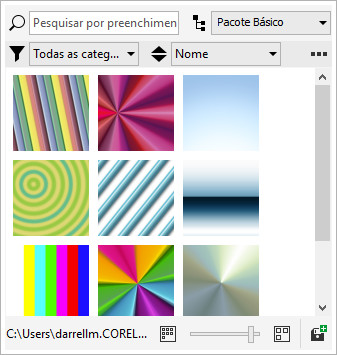
![]()